台式机win10亮度调节在哪里 教你调节win10屏幕亮度的方法
时间:2021-04-18作者:mei
现在市场上的台式电脑都是液晶显示屏,初次使用电脑时,可能会觉得屏幕亮度不合适。正常情况下,win10专业版屏幕亮度是默认设置好的,有的用户觉得屏幕亮度太暗了,想要重新调整一下亮度,但是不同品牌的调整电脑显示器的位置不同。针对此疑问,这里小编教你调节一下win10屏幕亮度的方法。
具体方法如下:
1、首先,我们点击电脑桌面右下角的电池图标,如图所示。
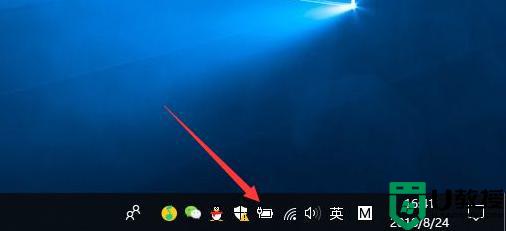
2、在展开的选项中,可以看到由电池设置,我们点击选择它。
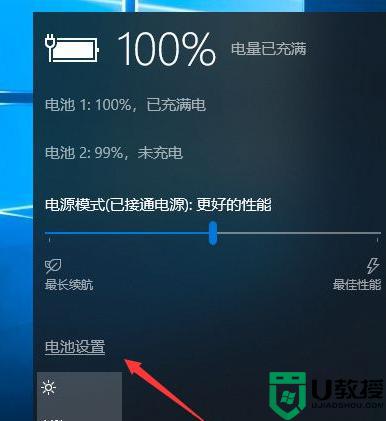
3、打开设置页面后,我们点击选择显示。
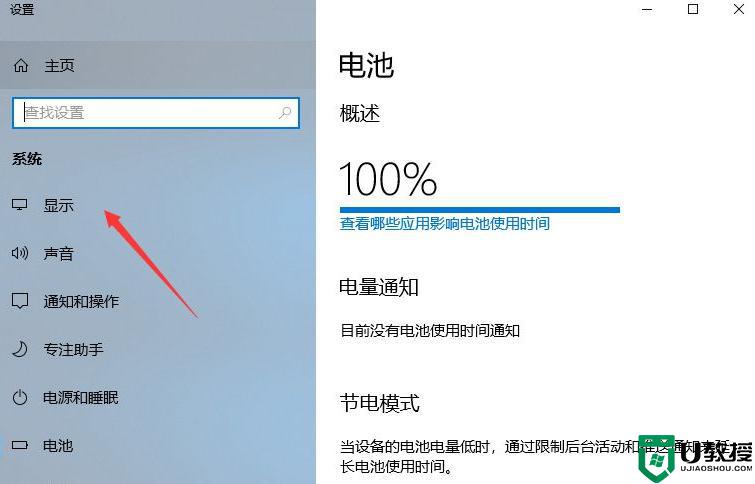
4、在显示页面即可看到有更改亮度的拖动条了,我们拖动即可调整。
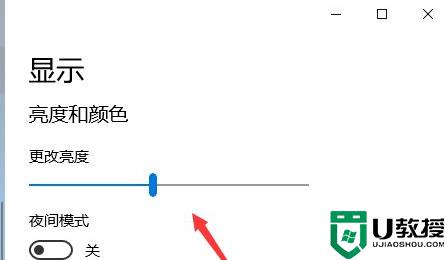
5、向右滑动亮度越来越大,向左滑动亮度越来越小。
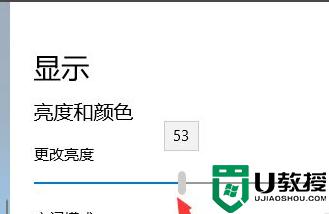
以上和大家分享调节win10屏幕亮度的方法,调节一个合适的屏幕亮度可以保护眼睛,有需要的快来试试!

